Cadangkan dan Sinkronkan 2 Gigs File Online semua Gratis Dengan Dropbox
Pemulihan Bencana Cadangkan Penyimpanan Online Dropbox Penyimpanan Awan Freeware Ulasan / / March 17, 2020
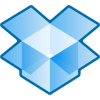 Beberapa minggu yang lalu saya berbicara tentang layanan cadangan online yang disebut Mozy yang memungkinkan Anda membuat cadangan PC atau MAC Anda secara online (2 pertunjukan pertama data gratis). Hari ini saya akan menunjukkan kepada Anda lain disebut layanan online hebat Dropbox yang seperti Mozy memungkinkan Anda untuk membuat cadangan MAC atau PC online secara gratis (2 pertunjukan pertama data gratis) namun... cadangan online hanyalah awal dengan Dropbox!
Beberapa minggu yang lalu saya berbicara tentang layanan cadangan online yang disebut Mozy yang memungkinkan Anda membuat cadangan PC atau MAC Anda secara online (2 pertunjukan pertama data gratis). Hari ini saya akan menunjukkan kepada Anda lain disebut layanan online hebat Dropbox yang seperti Mozy memungkinkan Anda untuk membuat cadangan MAC atau PC online secara gratis (2 pertunjukan pertama data gratis) namun... cadangan online hanyalah awal dengan Dropbox!
Tidak seperti Mozy yang hanya mencadangkan data Anda ke pusat data Mozy, Dropbox juga akan JUGA cadangan atau sinkronkan data Anda ke komputer lain tempat Anda menginstal perangkat lunak Dropbox, apa pun sistem operasinya (MAC, Windows, iPhone Mobile, Android Mobile). Selain itu, Anda juga dapat menggunakan Dropbox untuk Bagikan data / file / gambar dll... dengan pengguna Dropbox lainnya atau siapa pun yang memiliki browser web. Ini bagus untuk nenek yang ingin melihat gambar terbaru dari anak-anak besar.
Jujur, Dropbox BENAR-BENAR keren yang mungkin merupakan salah satu aplikasi favorit saya sepanjang masa. Jujur itu mengingatkan saya BANYAK dari salah satu aplikasi favorit saya yang lebih tua yang disebut
Jadi dengan Dropbox Anda mendapatkan yang terbaik untuk cadangan online dengan fitur yang meliputi:
- Kompatibel dengan MAC dan Windows
- Data Anda dicadangkan ke "cloud" jika terjadi bencana (kebakaran rumah, pencurian dll ...)
- Data Anda dienkripsi sebelum dikirim ke Dropbox (Enkripsi tidak sebagus Mozy namun lebih baik daripada tidak dienkripsi sama sekali)
- Data Anda adalah SYNC secara real-time dengan komputer Anda yang lain (Windows atau MAC)
- Bagikan / sinkronkan data Anda dengan mudah dengan pengguna Dropbox lainnya
- Bagikan data dan foto Anda dengan mudah kepada siapa saja dengan browser web (Anda perlu mengirimkannya URL pribadi / unik)
- Akses penuh ke data Anda dari komputer mana pun hanya dengan menggunakan browser web di dropbox.com
Memang sangat asyik! Ini demonstrasi video cepat yang menjelaskan beberapa detail lebih lanjut tentang layanan Dropbox. Namun jika Anda hanya ingin membaca semua fitur Dropbox dan mulai menggunakannya, lihat di sini Halaman fitur Dropbox.
Sama seperti layanan penyimpanan online profesional lainnya, Dropbox memiliki kebijakan privasi yang hebat. Namun, jika privasi menjadi perhatian Anda, Anda mungkin ingin menghindari folder Publik di dalam Dropbox karena konten apa pun yang dimasukkan pada dasarnya “siap untuk diperebutkan” ke seluruh internet.
Oke, sekarang mari kita lakukan latihan favorit baru saya, Drop-box! (…ya aku tahu)
Cara Menyimpan Semua File Dan Data Anda Secara Online Menggunakan Teknologi Sinkronisasi Incredible Dropbox
1. Unduh itu Dropbox pemasang klien. https://www.dropbox.com/
Dapatkan salinan Anda melalui initautan rujukan sebagai gantinya dan Dropbox akan memberi Anda Bonus 250MB dari Gratis ruang.
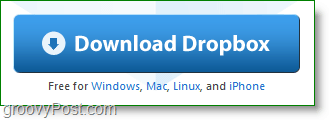
2. Setelah pengunduhan selesai, Mulailah itu Dropbox pemasang.
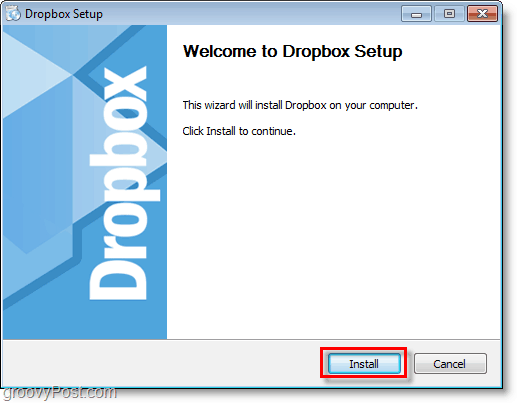
3. Jika Anda baru menggunakan Dropbox, KlikSaya tidak punya akun Dropbox. Kemudian KlikLanjut.
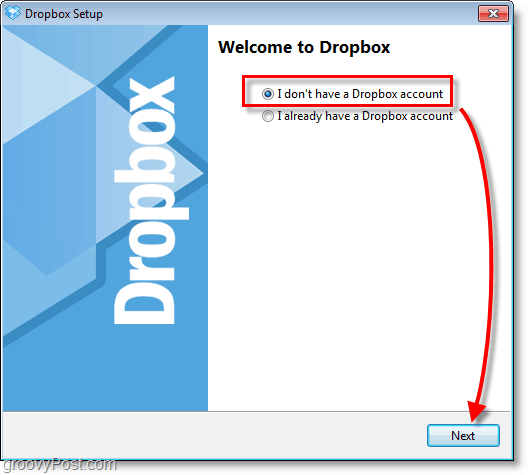
4. Ketikdan beberapa info untuk bidang yang ditampilkan. Memeriksa kotak untuk Saya setuju dengan Ketentuan Layanan, kemudian KlikLanjut.
Ingatlah ini akan ditampilkan di profil Dropbox Anda tetapi Anda dapat mengubahnya nanti.
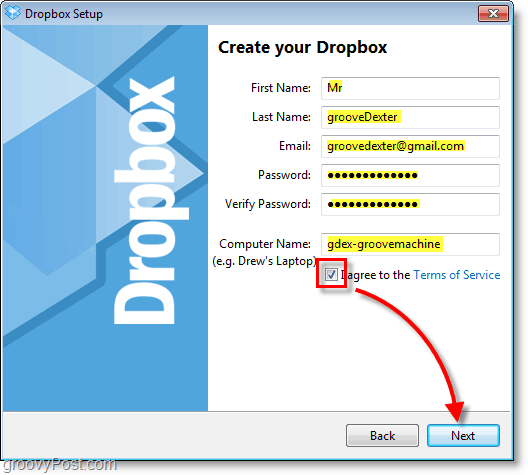
5. Pilih yang Anda inginkan Ukuran dropbox yang kemungkinan akan menjadi 2GB gratis kotak. KlikLanjut untuk melanjutkan.

6. Dari sini Anda dapat melewati torial 4 bagian "tur" dan mempelajari beberapa tips tentang Dropbox, atau Lewati.
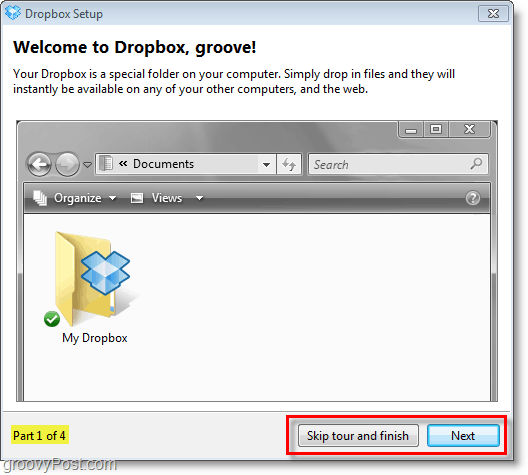
Yang perlu dilakukan terkait pemasangan adalah beberapa opsi yang lebih sederhana namun penting.
Dropbox akan membuat folder yang disinkronkan internet di komputer Anda dan segera setelah Anda memasukkan file ke folder ini, mereka akan melakukannya langsung dienkripsi dan dicadangkan ke sistem penyimpanan online Dropbox dan kotak Mac / Windows lain yang telah Anda pasang Dropbox aktif. Sesederhana itu. Yang sedang berkata, terus membaca untuk detail lebih lanjut tentang layanan ini.
7. Konfigurasikan beberapa opsi terakhir untuk Pengaturan Dropbox lalu KlikSelesai.
Catatan: Dropbox pintasan desktop tidak melakukan apa pun kecuali memulai layanan Dropbox jika tidak berjalan.
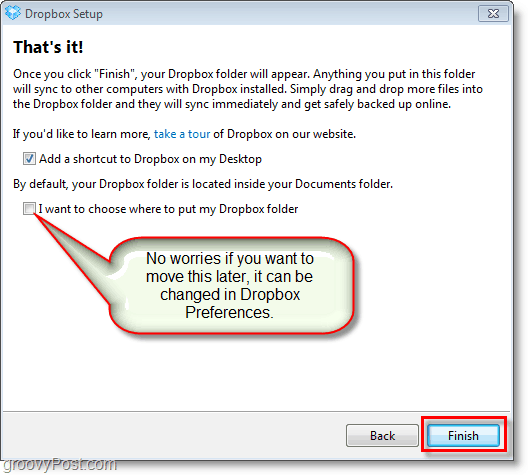
Sekarang Anda semua selesai dengan instalasi, jika Anda pikir itu sederhana maka Anda berpikir benar. Fungsionalitas Dropbox lainnya cenderung mengikuti pola itu, itulah sebabnya tim asyik benar-benar menyukainya.
Mari Melihat Dengan Menggunakan Dropbox (Waktu demo!)
Dropbox membuat cadangan dan sinkronisasi file Anda ke penyimpanan online Anda sangat sederhana. Kerjanya seperti folder lain di sistem Anda. Di Windows itu sesederhana Seret file dan Jatuhan langsung ke Anda Dropbox saya folder, atau Anda dapat langsung menyimpannya melalui aplikasi apa pun yang sudah Anda kerjakan.
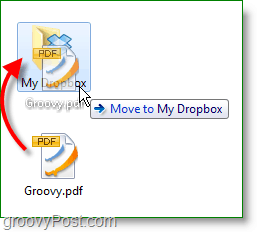
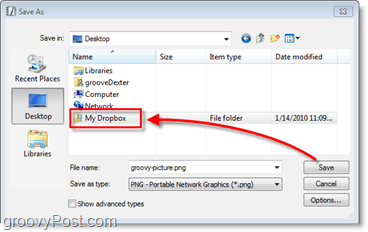
Bagian dalam folder Dropbox Anda akan terlihat seperti folder lain di komputer Anda. Kami hanya akan menyebut ini Dropbox lokal Anda. Dropbox lokal mungkin terlihat normal, tetapi setiap file yang ditempatkan di sini secara otomatis dan langsung disinkronkan antara komputer Anda dan penyimpanan Dropbox online Anda.

Jika Anda ingin melihat dan mengelola Dropbox Anda tanpa folder Dropbox lokal, Anda dapat melakukannya secara online di Situs web Dropbox. Info masuk terletak di kanan atas laman, hanya informasi akun yang Anda buat sebelumnya dan Anda masuk.
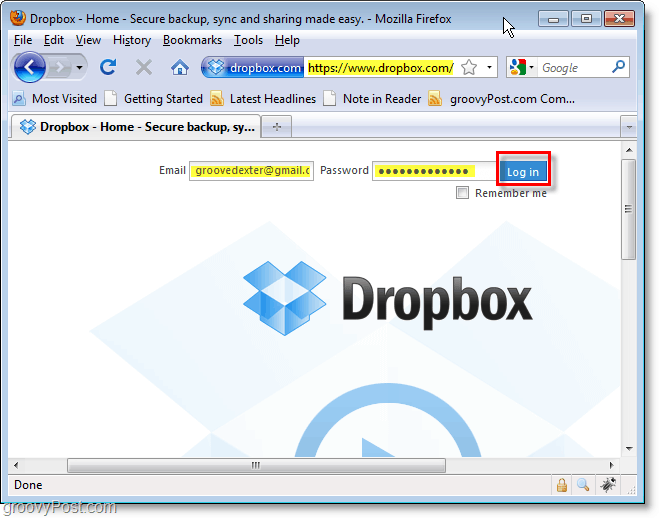
Dari File tab Anda dapat mengatur semua konten Dropbox Anda. Anda akan melihat bahwa Dropbox daring ini menyinkronkan secara sempurna dengan folder di komputer Anda dan Anda bahkan dapat menyimpan ke dalam folder Anda saat jendela ini terbuka untuk melihat file-file baru muncul. Itu Bagikan folder dan Berbagi tombol adalah favorit saya.
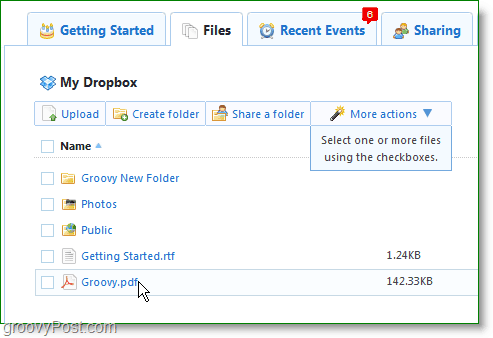
Klik itu Bagikan Folder untuk membuka dialog berbagi dalam jendela. Dari sini kamu bisa Membuat folder baru, atau Memilih yang saat ini sudah ada. Dropbox tidak memiliki opsi untuk berbagi file individual, jadi perlu diingat SEMUA konten folder akan dibagikan.
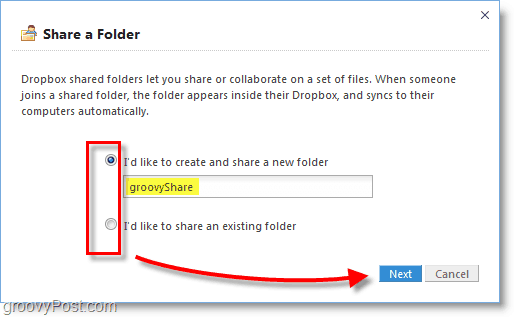
Pada langkah berikutnya Anda dapat memasukkan sebanyak mungkin alamat email dan mengundang orang untuk melihat dan berkontribusi ke folder Dropbox Anda. Jika Anda secara tidak sengaja berbagi file dengan orang yang salah, Anda dapat dengan mudah Batalkan pembagian dari tab Files, tetapi Anda harus mengundang kembali orang-orang yang dituju jika Anda melakukannya.
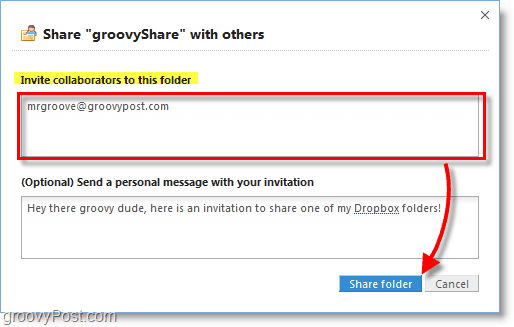
Untuk kenyamanan Anda, Dropbox akan menambahkan ikon ke baki sistem Anda sehingga mudah untuk mengontrol hampir semua aspek aplikasi. Dari sini Anda dapat melihat seberapa banyak ruang yang Anda gunakan, melihat file yang baru saja diubah, secara otomatis terbuka Dropbox online atau offline Anda, periksa pembaruan, mutakhirkan ke akun berbayar, atau ubah Preferensi.
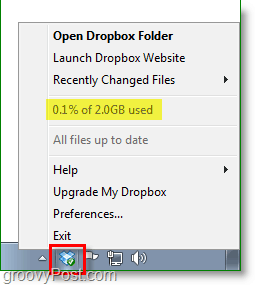
Bagaimana Saya Mengubah Folder atau Akun Default Dropbox Saya?
Jika Anda memutuskan tidak suka tempat Dropbox awalnya Anda instal, Klik kanan Dropbox ikon baki sistem lalu Pilih Preferensi ... Dari Jendela Preferensi Anda dapat menyesuaikan lokasi dengan menggunakan Pindah… tombol.
Jika Anda ingin menggunakan akun Dropbox berbeda di komputer, Anda dapat melakukannya Memilih untuk Putuskan tautan komputer ini... yang bisa menjadi eksperimen yang menyenangkan.
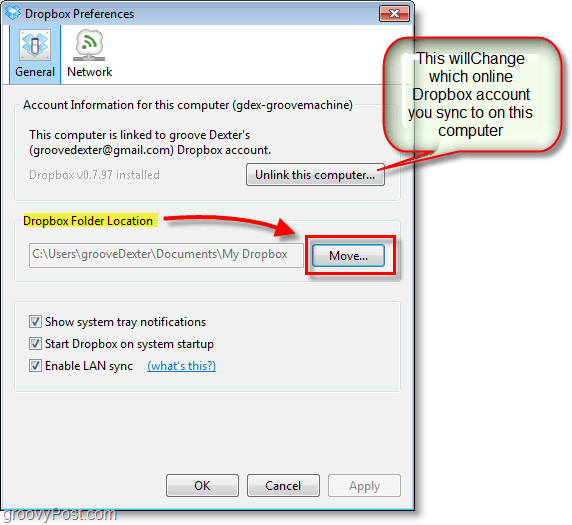
Satu hal penting yang perlu diperhatikan tentang Dropbox Anda, Anda harus menggunakannya atau kehilangannya!
Jika Akun Gratis tidak aktif selama sembilan puluh (90) hari, maka Dropbox dapat menghapus salah satu atau semua File Anda tanpa memberikan pemberitahuan tambahan.
Ruang penyimpanan online tidak tumbuh di pohon dan karena tim Dropbox memberikan 2 Gigs kepada siapa pun, salah satu cara untuk mengendalikan biaya adalah dengan memata-matai mereka yang tidak menggunakannya. Jika Anda tidak menggunakan akun Anda untuk 3 bulan berturut-turut mereka akan hapus itu. Kedengarannya cukup adil bagiku. Akun berbayar tidak pernah dihapus, kecuali Anda berhenti membayar dan tidak mengaktifkan kembali selama 3 bulan berturut-turut.
Ini hanyalah salah satu dari banyak artikel yang saya rencanakan untuk ditulis tentang Dropbox tetapi mudah-mudahan cukup untuk memberi Anda gambaran tentang apa yang mungkin terjadi dengan layanan gratis yang luar biasa ini. Apakah Anda penggemar Dropbox atau Anda tahu tentang aplikasi sinkronisasi cadangan / file online hebat lainnya yang harus kita bicarakan? Bergabunglah dengan diskusi di bawah ini di bagian komentar. Jika saya melihat satu saya belum pernah mendengar atau menulis tentang sebelum saya akan pastikan untuk mendapatkan artikel yang mengulasnya vs. beberapa layanan yang telah saya sebutkan.


